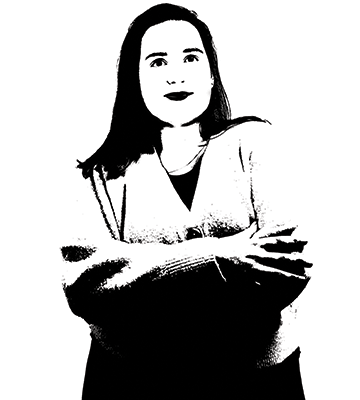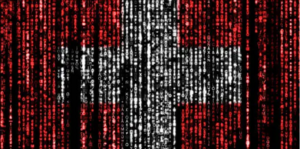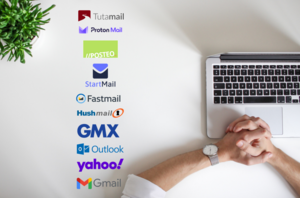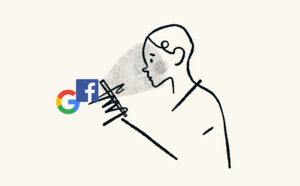Aumente a sua privacidade com estas definições de segurança do Android.
Não partilhe todos os seus dados com a Google! Melhorar as suas definições de privacidade no Android é rápido e fácil com este guia.
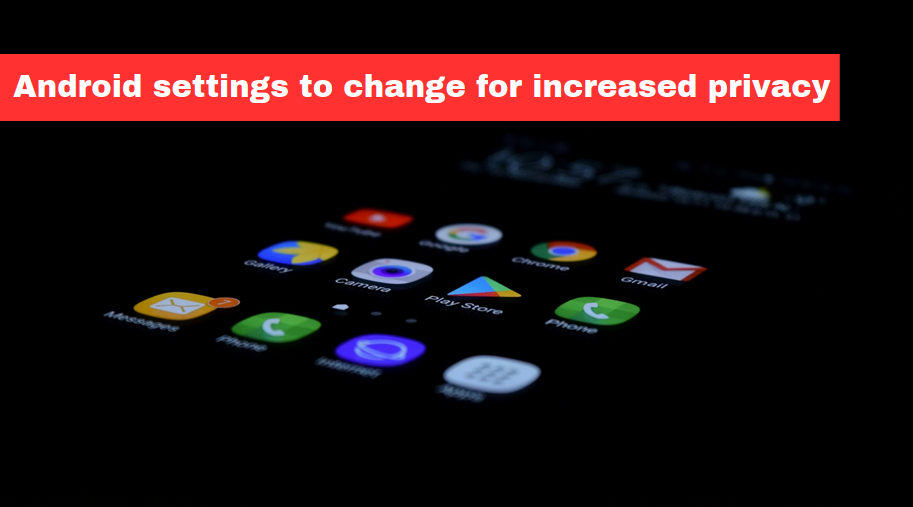
Lembre-se que a Google gere o sistema operativo Android e ganha milhares de milhões com a extração e venda de dados dos utilizadores. Por isso, não é de admirar que recolham quantidades assustadoras dos seus dados através do pequeno dispositivo que tem no bolso e no qual todos confiamos.
Felizmente, existem algumas definições que pode alterar facilmente para ter algum controlo sobre os seus dados e o que é partilhado. Se quiser ir mais longe na proteção da sua privacidade, terá de deixar de utilizar completamente as aplicações da Google, desinstalando-as e optando por aplicações alternativas e, por último, para os mais experientes em tecnologia, a melhor opção seria obter uma ROM personalizada e ficar completamente livre da Google.
O número de alterações e melhorias que está disposto a fazer no seu Android depende de si. Para começar, vamos começar por analisar as aplicações padrão do Google e algumas alterações fáceis que pode fazer para recuperar os seus dados.
Índice
- Alterações centradas na privacidade a efetuar no seu Android
- Hábitos fáceis para uma maior privacidade online
- Para os especialistas em tecnologia: Alterar o seu sistema operativo
- Observações finais
Se está à procura de dicas sobre como aumentar a sua privacidade no seu dispositivo Android, veio ao sítio certo. Embora existam algumas definições que podem ser alteradas, é importante referir que, enquanto tivermos smartphones, sejam eles Android ou Apple, é impossível manter a privacidade total. Mas, pelo menos, existem algumas definições do Android que podem ser alteradas para reduzir rapidamente a quantidade de dados recolhidos sobre si. Se procura alterações mais centradas na privacidade que possa fazer, a sua melhor opção seria deixar de utilizar completamente as aplicações Google pré-instaladas no Android. Se não as utiliza, desinstale já as aplicações Google!
Os dispositivos Android vêm com uma série de aplicações Google pré-carregadas, como a popular Pesquisa Google, o Chrome, o Gmail e o Google Maps. A instalação predefinida em milhares de milhões de dispositivos Android é uma das razões pelas quais o Google é o motor de pesquisa dominante, o navegador mais utilizado, o fornecedor de e-mail e de mapas até hoje. Embora estas aplicações sejam fáceis de utilizar e se integrem para funcionar bem em conjunto, a realidade é que, quando utiliza estas aplicações Google no seu dispositivo Android, a Google está a seguir praticamente tudo o que faz. A Google utiliza os seus dados para lucrar à sua custa.
Como já referimos várias vezes, se é gratuito, o utilizador é o produto. Este é o caso no que diz respeito às aplicações aparentemente gratuitas da Google. Optar por aplicações alternativas e centradas na privacidade é um bom ponto de partida para obter mais privacidade.
Reunimos algumas aplicações gratuitas e de código aberto que pode utilizar como substitutos do Google. E, por último, se estiver disposto a abandonar completamente o sistema operativo Android, pode ir mais longe obtendo uma ROM personalizada - mas mais sobre isto num futuro guia detalhado.
Mas para começar a otimizar as suas definições de privacidade no Android, vamos começar com alguns passos simples!
Alterações de privacidade a efetuar no seu dispositivo Android
1. Desativar as definições do histórico e os anúncios personalizados
O Google, as agências de publicidade e os chamados corretores de dados estão ávidos pelos seus dados. De facto, recolhem o máximo possível de dados do utilizador. Se está a pensar como pode tornar o seu telemóvel Android mais privado, o primeiro passo deve ser optar por não utilizar a personalização de anúncios da Google e desativar as definições do histórico - isto irá reduzir a quantidade de dados que a Google localiza na Web e parar, não todos, mas pelo menos alguns dos anúncios irritantes.
Tenha em atenção que os passos para alterar estas definições podem variar consoante o dispositivo e a versão de software que possui. Para efeitos deste artigo, utilizámos um Samsung Galaxy com a versão 14 do Android.
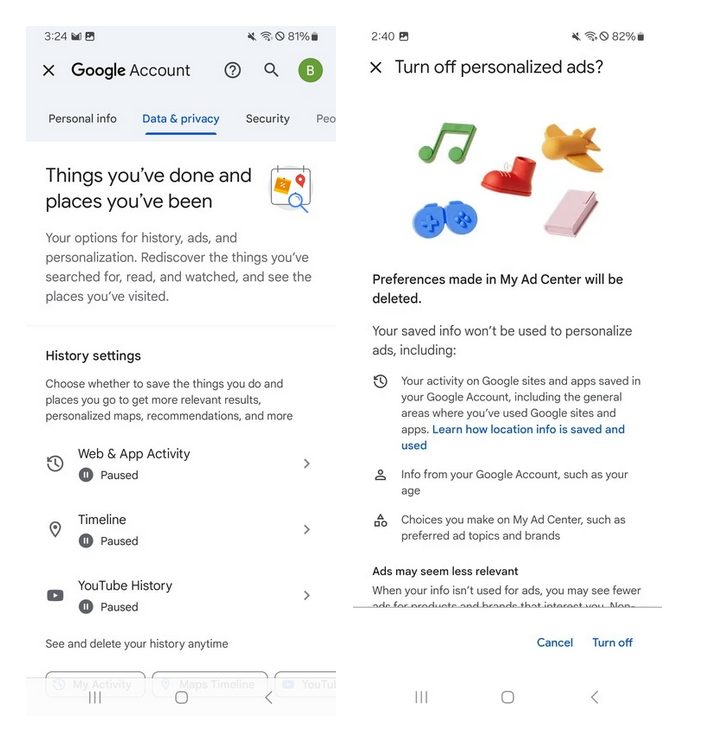
Impeça o Google de armazenar a sua atividade online, desactivando as definições de histórico e optando por não receber anúncios personalizados. Isto ajudará a minimizar o rastreio e a recolha de dados do Google, mas não há garantias de que o impeça completamente.
Desativar o histórico e os anúncios personalizados do Google:
- Abra a aplicação Google.
- Clique na sua imagem de perfil no canto superior direito
- Clique em Gerir a sua Conta Google
- Clique em Dados e privacidade
Em Dados e privacidade, pode
- Desativar a sua atividade na Web e em aplicações
- Desativar o Histórico do YouTube
- Desativar a cronologia
- Desativar os anúncios personalizados
2. Desativar o rastreio de localização
Muitas aplicações, quer sejam jogos, plataformas de redes sociais ou aplicações de digitalização de PDF, pedem permissões de localização, o que é estranho porque estas aplicações não precisam certamente de seguir os seus movimentos de localização para fornecer as suas funcionalidades. Por razões óbvias de privacidade, deve impedir imediatamente que estas aplicações tenham acesso à localização do seu telemóvel.
![]()
Todas as aplicações que descarrega pedem acesso à localização. Para aumentar a sua privacidade, deve desativar todas as permissões de localização para todas as aplicações do seu dispositivo.
Como limitar as aplicações que têm acesso à sua localização:
- Abra as Definições
- Desloque-se para baixo e clique em Localização
- Clique em Permissões de aplicações
Em Permissões de aplicações, encontrará uma lista de todas as aplicações instaladas no seu dispositivo Android, bem como as respectivas definições de localização actuais. Reveja as definições de localização de cada aplicação e altere-as se necessário. Recomendamos que defina as permissões para Não permitir, o que impedirá a aplicação de ter permissão para aceder à sua localização.
Quando se trata de outras aplicações, como as de entrega de comida, táxis ou meteorologia, faz sentido que precisem da sua localização. Neste caso, seria melhor selecionar Perguntar sempre. Com esta definição, sempre que abrir a aplicação, esta pedirá permissão e, quando fechar a aplicação, o facto de ter escolhido esta definição impedirá imediatamente o acesso à localização.
3. Desativar o acesso à câmara e ao microfone
Sempre que descarrega uma nova aplicação, esta pede-lhe para ativar as permissões da câmara e do microfone. A menos que seja absolutamente necessário para que a aplicação funcione, recomendamos que o acesso à câmara e ao microfone esteja sempre desativado.
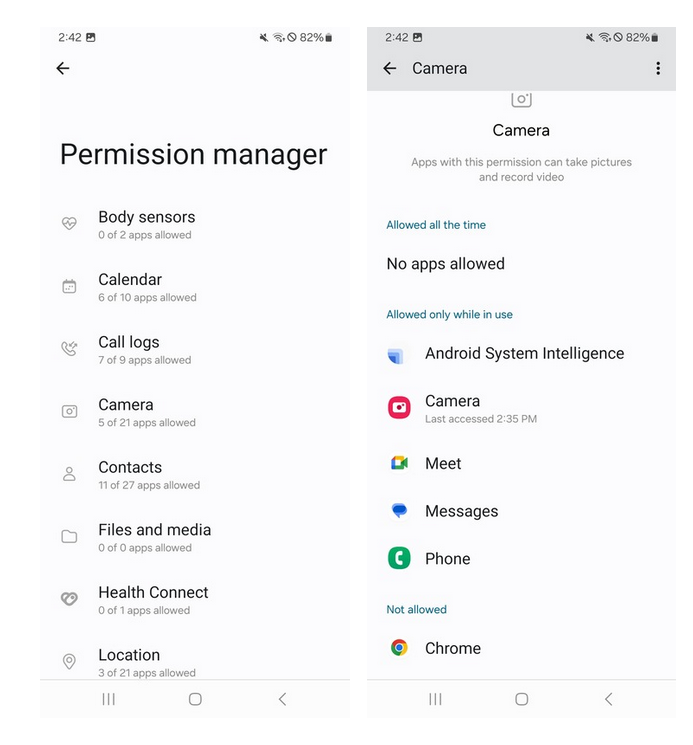
Para obter mais privacidade, recomendamos que reveja as aplicações que têm acesso ao microfone e à câmara. No Gestor de permissões, pode alterar estas definições de permissão para que sejam tão mínimas quanto necessário.
Para rever o acesso à câmara e ao microfone:
- Aceda a Definições
- Clique em Segurança e privacidade
- Clique em Gestor de permissões
- Clique em Câmara
Aqui verá uma lista das aplicações instaladas no seu telemóvel e o acesso que têm à câmara. A partir daqui, pode alterar a permissão da câmara para cada aplicação. Em seguida, pode rever e alterar a permissão do microfone para cada aplicação, seguindo os mesmos passos que seguiu para a permissão da câmara.
4. Não utilize o navegador Chrome - nem mesmo no modo de navegação anónima.
Sempre que navega na Web utilizando o navegador Web Chromium da Google, está a ser rastreado e muitos dos seus dados estão a ser recolhidos. O Chromium também oferece o modo de navegação anónima, mas, ao que parece, a Google continuava a recolher dados dos utilizadores enquanto estes pensavam que estavam a navegar na Web de forma privada. A Google está atualmente a enfrentar as consequências deste ato viscoso e tem de destruir 5 mil milhões de dólares de dados de utilizadores que recolheu ilegalmente. O que se depreende do "caso Incognito" é que a Google é extremamente boa a dar uma ilusão de privacidade aos seus utilizadores - sem fornecer uma verdadeira proteção de dados.
Atualmente, temos muitas opções no que diz respeito aos principais navegadores centrados na privacidade, como o DuckDuckGo ou o Mullvad e outros. Elaborámos um guia completo com alguns dos principais navegadores focados na privacidade que lhe permitirão navegar na Web a partir do seu Android sem rastreio, recolha de dados e monitorização.
5. Desativar o Gestor de palavras-passe do Google
Se se habituou a confiar no Password Manager do Google para armazenar todas as suas credenciais de início de sessão privadas para diferentes sites, está na altura de mudar de gestor de palavras-passe.
Como desativar o Gestor de palavras-passe do Google
- Abra a aplicação Chrome
- Clique nos três pontos verticais no canto superior direito
- Clique em Definições
- Clique em Gestor de palavras-passe
- Em Palavras-passe guardadas, clique no botão de alternância para desativar esta opção
Já que está aqui, pode também desativar os métodos de pagamento automáticos seguindo estes passos simples:
- Volte às Definições e clique em Métodos de pagamento
- Em Guardar e preencher métodos de pagamento, clique no botão para desativar esta opção
O facto de o Google já não guardar as suas palavras-passe não significa que tenha de as escrever num pedaço de papel. Existem muitos gestores de palavras-passe seguros e privados que pode transferir facilmente para o seu dispositivo Android. Mais uma vez, como entusiastas da privacidade e do código aberto, reunimos uma série de gestores de palavras-passe que respeitam a sua privacidade muito melhor do que o Google.
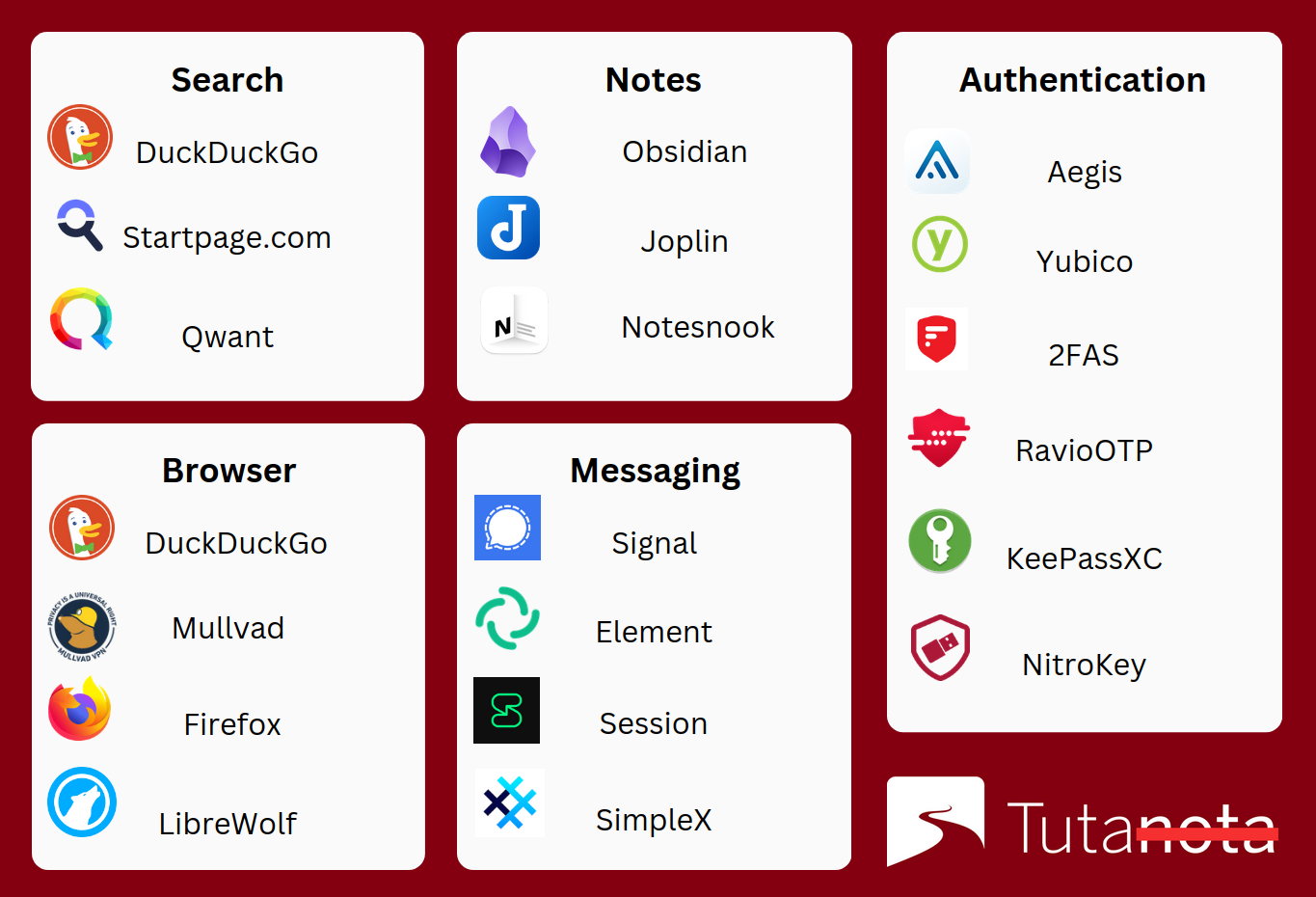
Para obter mais privacidade no seu smartphone, recomendamos que mude para estas alternativas centradas na privacidade.
Já que está a trocar as aplicações do Google e a optar por alternativas privadas, por que não abandonar também o Gmail? Afinal de contas, o Gmail pode analisar o conteúdo das suas mensagens e não respeita a sua privacidade! Obter correio eletrónico privado e seguro nunca foi tão fácil com o Tuta Mail! E mais? É gratuito, encriptado de ponta a ponta e não tem anúncios nem rastreio! Registe-se agora para obter a sua caixa de correio encriptada gratuita!
Adopte estes hábitos centrados na privacidade:
Palavras-passe únicas: Todas as palavras-passe que criar para uma nova conta devem ser fortes e únicas. Ao evitar reciclar palavras-passe, está a proteger-se contra ataques de credential stuffing. Ao utilizar um gestor de palavras-passe, pode criar e armazenar palavras-passe com facilidade. A utilização de chaves de acesso também é uma excelente opção se o serviço que está a utilizar as suportar.
Ativar a autenticação de dois factores: Atualmente, uma única palavra-passe não é suficiente em termos de segurança. É altamente recomendável que active sempre a autenticação de dois factores, quer seja através de uma aplicação de autenticação ou de uma chave U2F física. Recomendamos que proteja as suas contas com a autenticação de dois factores U2F para maior segurança.
Rever as permissões da aplicação: Anteriormente, passámos em revista os passos para gerir o rastreio de localização, a câmara e o acesso ao microfone das suas aplicações. Infelizmente, estas não são as únicas coisas a que estas aplicações querem ter acesso, e todos sabemos que é mais fácil conceder acesso do que minimizá-lo. É por isso que vale a pena analisar as permissões de cada aplicação e garantir que não têm acesso a nada desnecessário. Tal como acontece com a gestão do acesso à câmara e ao microfone, pode rever as permissões das aplicações em Definições - Segurança e privacidade - Privacidade - Gestor de permissões. Aqui verá uma lista de categorias para todos os tipos de permissões que concedeu às aplicações do seu dispositivo.
Evite utilizar a sua conta Google para aplicações de terceiros: Muitos de nós inscrevem-se em novas aplicações e serviços utilizando a sua conta Google. É fácil e rápido, por isso, porque não o faria? Infelizmente, quando associamos aplicações de terceiros às nossas contas Google, estas aplicações de terceiros, bem como a Google, obtêm acesso a muitas informações pessoais. Por conseguinte, isso significa fornecer informações pessoais e, em última análise, aumentar a sua exposição a riscos de privacidade. Além disso, aumenta a probabilidade de ser vítima de ataques de preenchimento de credenciais.
Actualize sempre o software do seu dispositivo: Sempre que o Android lança uma nova atualização, é melhor instalá-la. As actualizações não servem apenas para lançar novas funcionalidades brilhantes, mas também para corrigir vulnerabilidades de segurança conhecidas. Sem manter o seu dispositivo atualizado com o software mais recente, fica mais vulnerável a riscos de segurança.
Elimine as aplicações de que não precisa: Analise cuidadosamente as suas aplicações, tendo em mente se precisa mesmo delas ou não. Em seguida, desinstale todas as aplicações de que já não precisa. Quanto menos aplicações tiver no seu smartphone Android, menos dados podem ser rastreados!
Limite-se à Google Play Store ou ao F-Droid: Em geral, a Play Store é segura para descarregar aplicações, mas isso não significa que seja à prova de bala. No passado, algumas aplicações duvidosas entraram na loja, mas, de um modo geral, para o utilizador médio, é muito melhor descarregar aplicações da Play Store oficial do que descarregá-las diretamente. Dito isto, quando se trata de descarregar aplicações, deve fazê-lo com cautela e manter apenas as aplicações essenciais no seu dispositivo. Uma óptima alternativa de código aberto à Google Play Store é o F-Droid. Nesta plataforma, só é possível descarregar aplicações de código aberto que não utilizem serviços Google - como a aplicação Tuta Mail para Android, que não inclui notificações push do Google. Utilizar apenas aplicações do F-Droid é uma forma perfeita de limitar o rastreio e proteger a sua privacidade. Se pretender instalar aplicações apenas disponíveis na Google Play Store, pode fazê-lo sem uma conta Google, utilizando a Aurora Store.
Para os mais experientes em tecnologia: Instalar uma ROM personalizada
Se decidiu que gostaria de dar um passo em frente, para parar completamente a monitorização, desactivando o Google no seu telefone, a próxima coisa que pode fazer é instalar uma ROM personalizada. Esta é a forma mais eficaz de escapar à vigilância e à bisbilhotice das grandes tecnologias e, felizmente, existem atualmente algumas ROMs para Android centradas na privacidade e na segurança.
Ao instalar um novo sistema operativo, pode recuperar o controlo do seu dispositivo Android. Há muitos sistemas operativos baseados no Android que pode escolher, cada um com um foco diferente. Alguns focam principalmente a privacidade e a segurança, enquanto outros podem focar a usabilidade - o que escolher deve depender do que procura.
Cada telemóvel é diferente, pelo que a alteração do SO varia de telemóvel para telemóvel. Antes de alterar o seu SO, recomendamos que faça alguma pesquisa prévia e que se certifique de que é compatível com o novo software que decidir instalar. Abaixo, reunimos uma lista de sistemas operativos gratuitos e orientados para a privacidade.
Sistema operativo gratuito orientado para a privacidade
GrapheneOS: O GrapheneOS é um sistema operativo centrado na privacidade e na segurança. É totalmente open source e é gerido como uma organização sem fins lucrativos. Atualmente, o Graphene só funciona em telemóveis Pixel. Para mais informações sobre os dispositivos GrapheneOS suportados, clique aqui
Replicante: O Replicant é outro sistema operativo de software livre que se centra na liberdade, privacidade e segurança. Atualmente, o Replicant é executado em dispositivos limitados; antes de optar por ele, você precisa verificar se ele suporta seu dispositivo.
CalyxOS: O CalyxOS é outro excelente sistema operativo centrado na privacidade que está disponível para instalação numa vasta gama de dispositivos, que pode consultar aqui
Embora tenhamos mencionado brevemente algumas ROMs personalizadas gratuitas e focadas na privacidade disponíveis, vale a pena notar que existem muitas mais por aí, por isso vale a pena fazer mais alguma pesquisa se quiser ficar livre do Google e totalmente privado.
Observações finais
Tal como a sua caixa de correio, o seu telemóvel oferece uma visão detalhada da sua vida e contém muitas informações pessoais, pelo que deve ser mantido privado. O quanto está disposto a ir para obter a privacidade que merece depende de si, mas, para começar, recomendamos vivamente que altere, pelo menos, algumas das definições do Google, bem como que opte por aplicações centradas na privacidade.